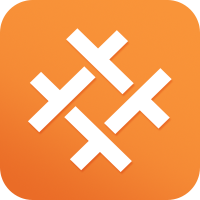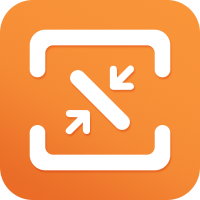如何水平拆分PDF页面
发布日期:2019-06-25
如何水平拆分PDF页面?当我们在对PDF文件进行编辑时,除了需要对PDF文件的内容进行编辑,偶尔也需要对PDF的页面进行编辑。当我们想要水平拆分PDF页面应该怎么办?PDF编辑器如何水平拆分PDF页面?
如果大家想要对PDF页面进行拆分,那么选择云橙PDF编辑器拆分PDF页面是不错的选择,这款软件是一款专业的PDF文件编辑器,利用这款软件可以对PDF文件进行任意编辑操作,而且这款软件的操作也很简单,以下便是使用云橙PDF编辑器拆分PDF文件页面的操作流程。
1、首先在浏览器中搜索“云橙PDF编辑器”,将软件下载安装到电脑上。
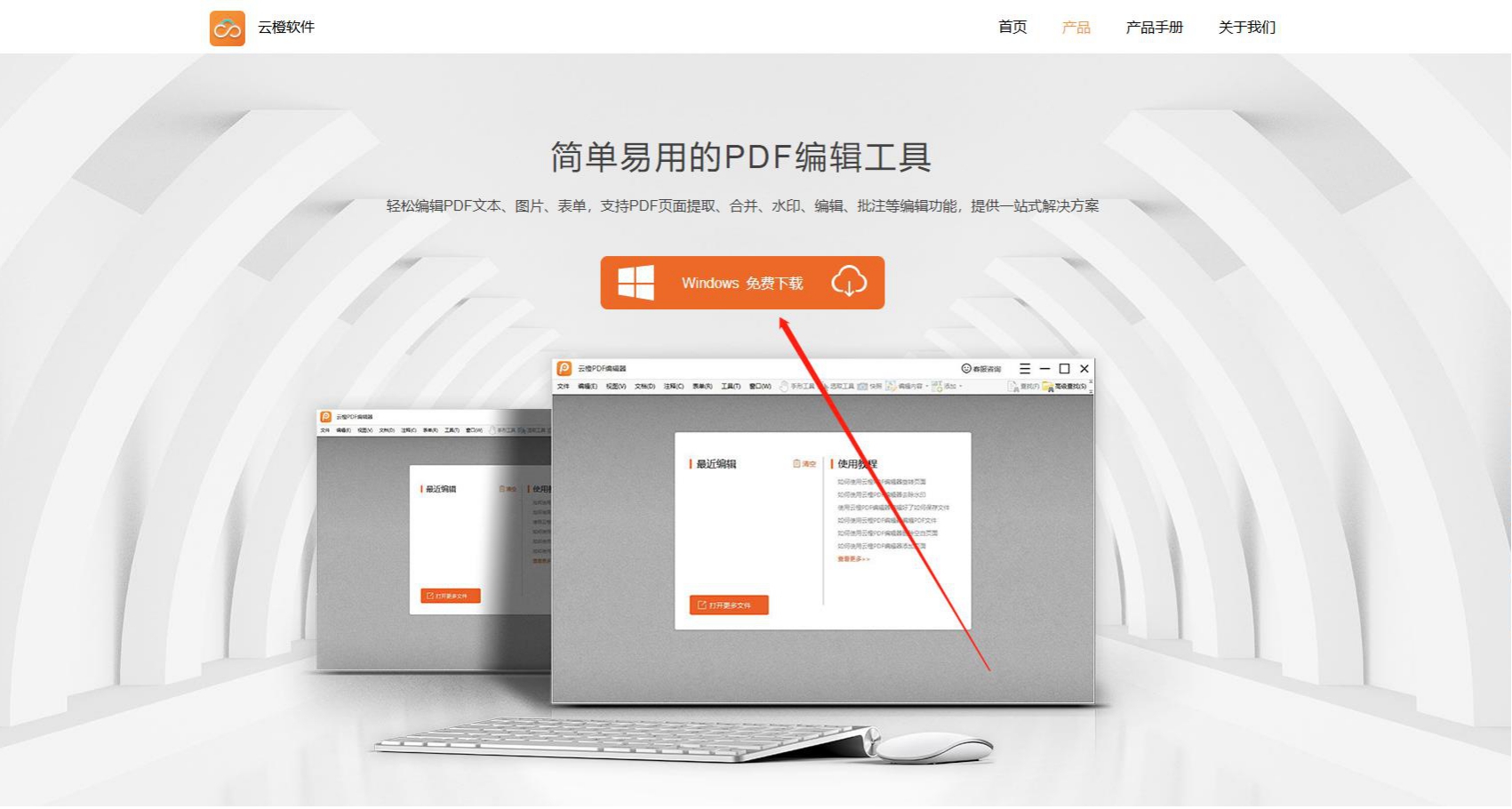
2、打开软件后,点击“打开更多文件”选择需要拆分的PDF文件。
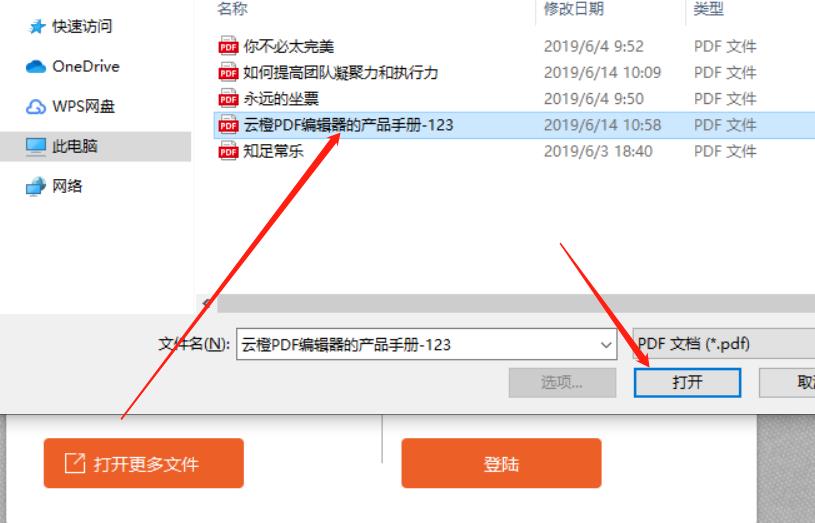
3、打开文件后,在菜单栏中选择“文档”下拉列表中的“更多页面”选项,点击“拆分页面”。
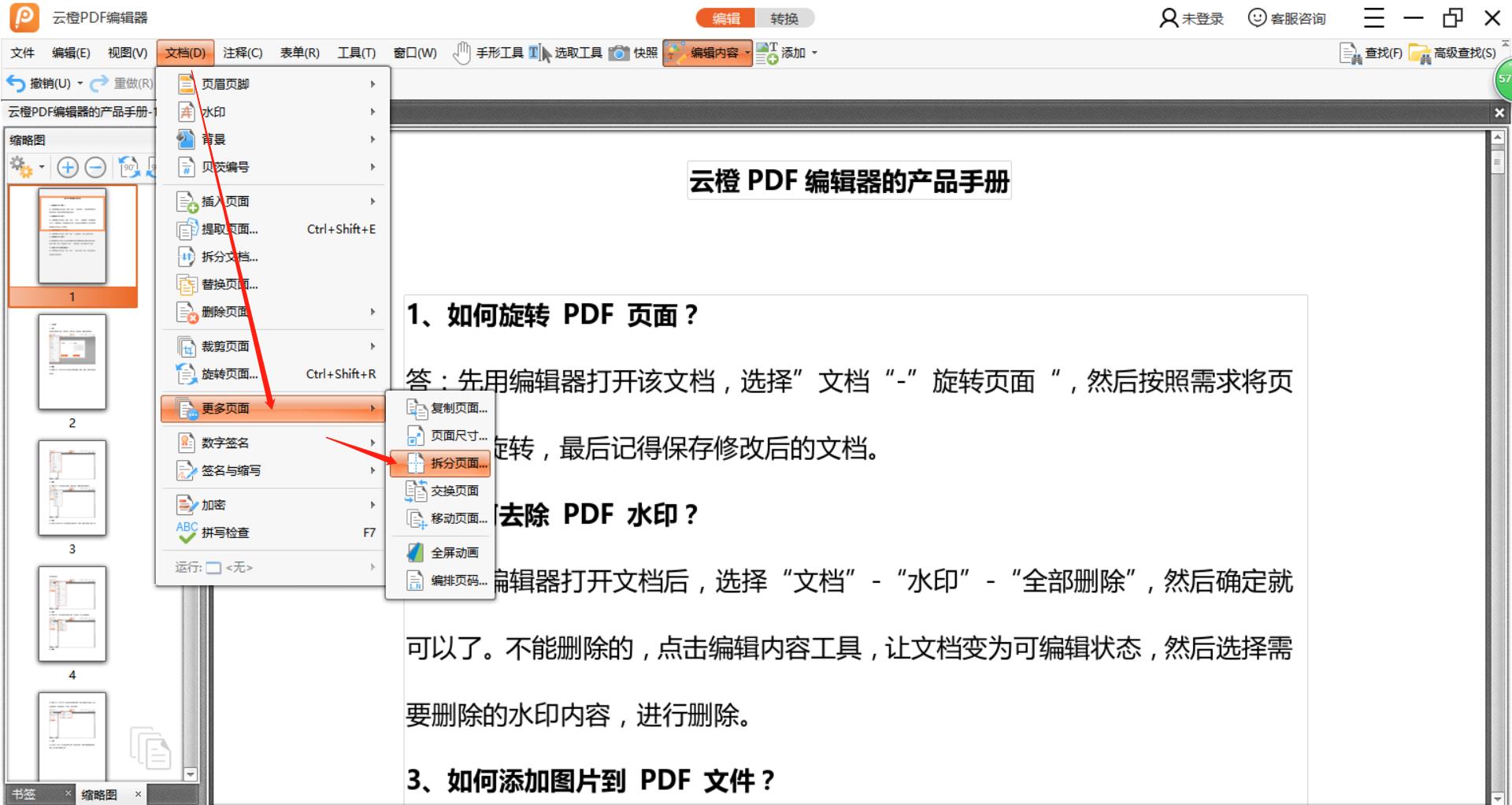
4、在“拆分页面”对话框的右侧,可以看到软件有“水平拆分”和“垂直拆分”两种拆分方式,选择“添加水平拆分”,在预览页面中会出现一条分割线。
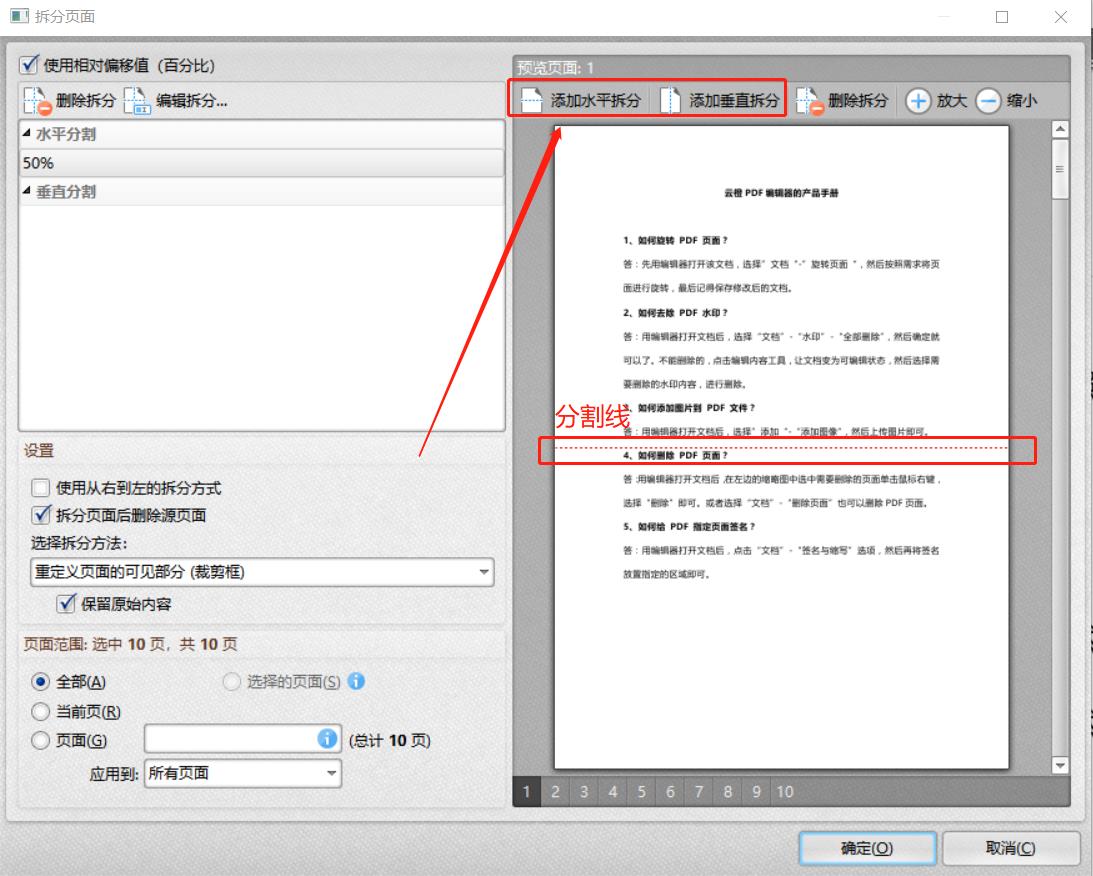
5、选中分割线,按住鼠标左键可以移动分割线,可以多次点击“添加水平拆分”将页面拆分,或者在“拆分页面”左侧可以编辑拆分。
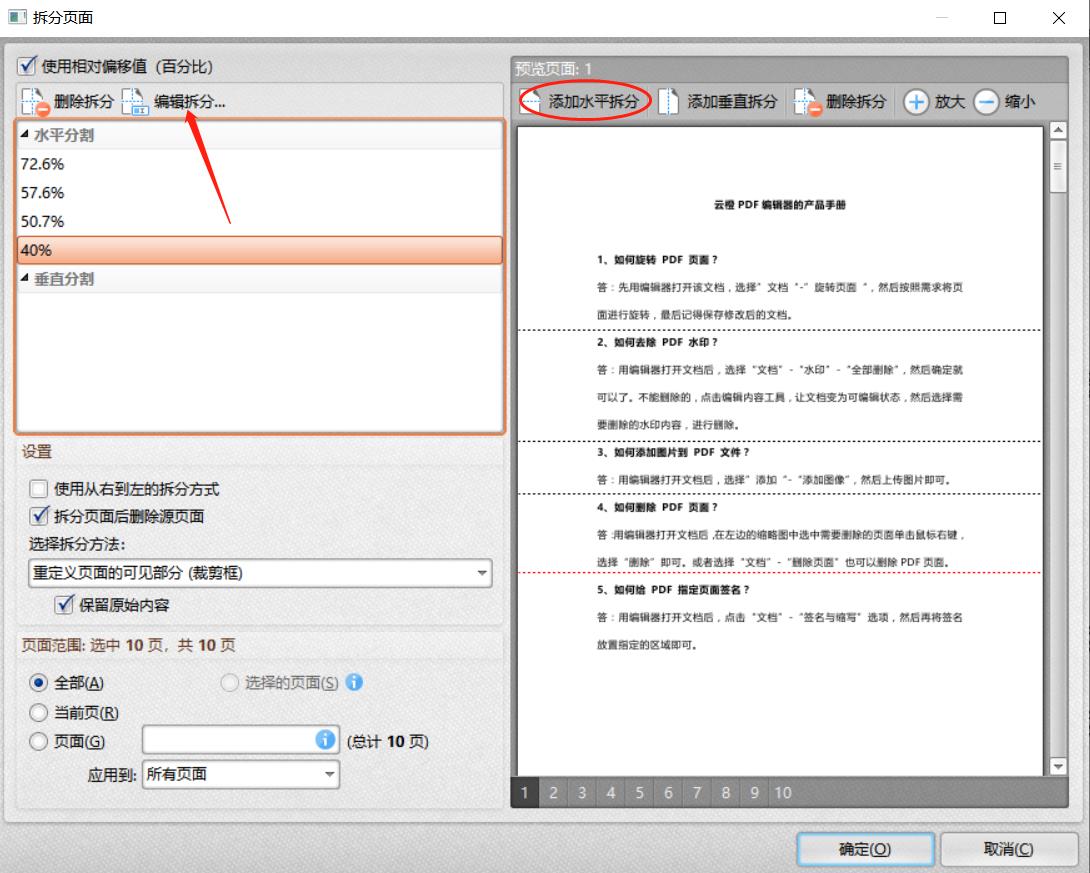
6、在“设置”选项和“页面范围”选项中设置好拆分效果,然后点击“确定”。
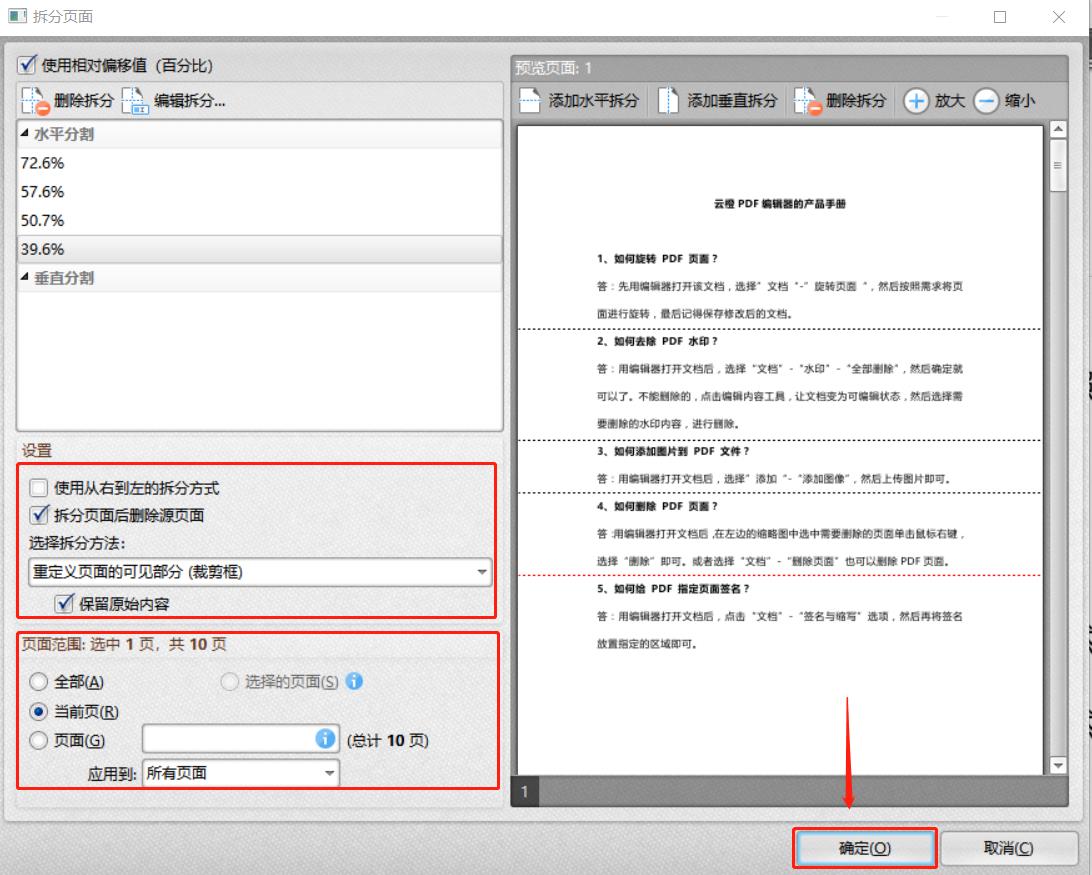
7、拆分效果如图所示。
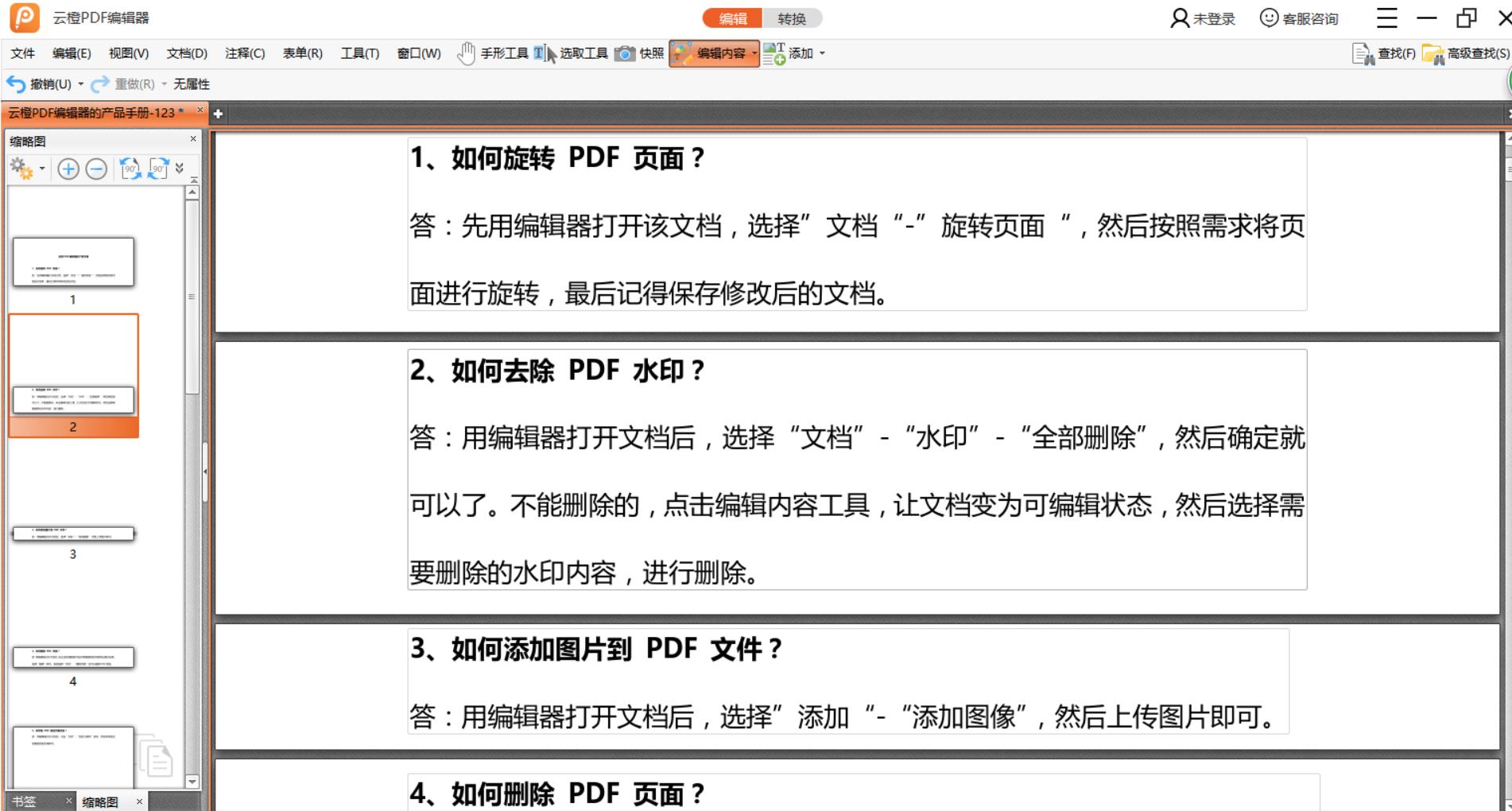
8、最后记得保存PDF文档。
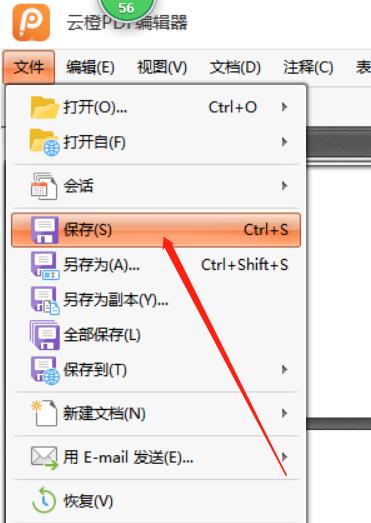
以上就是利用云橙PDF编辑器拆分PDF文档页面的操作方法,是不是比较简单呢?小伙伴们如果想要对PDF文档页面进行拆分,那么可以按照上述方法进行拆分。
推荐阅读:PDF文件如何提取奇数页面
标签:
如何水平拆分PDF页面,拆分PDF页面,PDF拆分页面
快捷入口
- HEIC转JPG
- HEIC转换器
- 苹果HEIC转JPG
- PDF页面旋转
- PDF删除空白页
- PDF去除水印
- PDF添加页面
- PDF编辑
- 图片压缩
- 图片压缩软件